Verwenden Sie den Kompatibilitätsmodus, um mit verschiedenen Versionen von PowerPoint zu arbeiten
Auch wenn Sie nicht über die neueste Version von PowerPoint verfügen, können Sie eine ältere PowerPoint-Datei öffnen und damit arbeiten. Wenn Sie die neueste Version haben, können Sie im Kompatibilitätsmodus auch mit älteren Dateiformaten arbeiten. Sie können auch die Kompatibilitätsprüfung ausführen, um sicherzustellen, dass Ihre Präsentation keine Kompatibilitätsprobleme aufweist, und wenn Sie die Kompatibilität mit früheren Versionen von PowerPoint nicht mehr benötigen, können Sie eine Präsentation in den aktuellen Dateityp konvertieren.
Weitere Informationen zum Kompatibilitätsmodus finden Sie unter Informationen zum Kompatibilitätsmodus in PowerPoint .
Kompatibilitätsmodus aktivieren
Wenn Sie Ihre PowerPoint-Präsentation (.pptx) als frühere Version speichern, z. B. PowerPoint 97-2003 (.ppt), wird der Kompatibilitätsmodus automatisch aktiviert.
Öffnen Sie eine PowerPoint-Präsentation.
Klicken Sie auf der Registerkarte Datei auf Speichern unter und dann auf Durchsuchen .
Klicken Sie im Dialogfeld Speichern unter in der Liste Dateityp auf PowerPoint 97-2003-Präsentation (*.ppt) .
Klicken Sie auf Speichern .
Hinweis: Nachdem Sie auf Speichern geklickt haben, erhalten Sie möglicherweise eine Warnung der Kompatibilitätsprüfung wie die folgende, die Sie darüber informiert, welche Funktionen beim Speichern der Präsentation in der früheren Version möglicherweise verloren gehen oder beeinträchtigt werden.
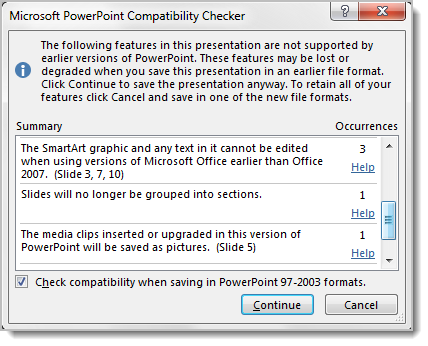
Öffnen Sie die Datei in einer früheren Version von PowerPoint.
Hinweis: Informationen dazu, welche PowerPoint-Features sich ändern oder nicht mehr verfügbar sein könnten, finden Sie unter Features von PowerPoint 2013 und 2016 verhalten sich in früheren Versionen unterschiedlich .
Kompatibilitätsmodus ausschalten
Um den Kompatibilitätsmodus zu deaktivieren, speichern Sie die Präsentation einfach im PowerPoint-Format (.pptx).
Öffnen Sie die Präsentation in PowerPoint.
Klicken Sie auf der Registerkarte Datei auf Speichern unter und dann auf Durchsuchen .
Klicken Sie im Dialogfeld Speichern unter in der Liste Dateityp auf PowerPoint-Präsentation (*.pptx) .
Klicken Sie auf Speichern .
Führen Sie die Kompatibilitätsprüfung aus
Um sicherzustellen, dass Ihre Präsentation keine Kompatibilitätsprobleme aufweist, die in früheren Versionen von PowerPoint zu eingeschränkter Funktionalität oder Wiedergabetreue führen, können Sie die Kompatibilitätsprüfung ausführen. Die Kompatibilitätsprüfung findet potenzielle Kompatibilitätsprobleme in Ihrer Präsentation und hilft Ihnen beim Erstellen eines Berichts, damit Sie diese beheben können.
Öffnen Sie die Präsentation, die Sie auf Kompatibilität prüfen möchten.
Klicken Sie auf „ Datei " > „ Info " und dann neben „Präsentation prüfen" auf „Auf Probleme prüfen" > „ Kompatibilität prüfen".
Hinweis: Um Ihre Präsentation bei jedem Speichern auf Kompatibilität zu prüfen, aktivieren Sie im Dialogfeld Microsoft PowerPoint-Kompatibilitätsprüfung das Kontrollkästchen Kompatibilität beim Speichern in PowerPoint 97-2003-Formaten prüfen.
Konvertieren Sie Ihre Präsentation in eine neuere Version von PowerPoint
Wenn Sie nicht mehr im Kompatibilitätsmodus arbeiten müssen, weil Ihre Kollegen auf eine neuere Version aktualisiert haben oder Sie die volle Funktionalität von PowerPoint nutzen möchten, können Sie eine PowerPoint 97–2003-Präsentation in eine Datei konvertieren, die für Ihre Version von PowerPoint formatiert ist. Beim Konvertieren wird die Präsentation als PPTX-Datei gespeichert.
Öffnen Sie in PowerPoint die Präsentation, die Sie in das neueste PowerPoint-Format konvertieren möchten.
Die Präsentation wird automatisch im Kompatibilitätsmodus geöffnet.
Klicken Sie auf Datei > Info .
Klicken Sie neben Kompatibilitätsmodus auf Konvertieren und dann im Dialogfeld Speichern unter auf Speichern .
Kompatibilitätsmodus aktivieren
Wenn Sie Ihre PowerPoint-Präsentation (.pptx) als frühere Version speichern, z. B. PowerPoint 97-2003 (.ppt), wird der Kompatibilitätsmodus automatisch aktiviert.
Öffnen Sie eine PowerPoint-Präsentation.
Klicken Sie auf der Registerkarte Datei auf Speichern unter .
Klicken Sie im Dialogfeld Speichern unter in der Liste Dateityp auf PowerPoint 97-2003-Präsentation (*.ppt) .
Klicken Sie auf Speichern .
Hinweis: Nachdem Sie auf Speichern geklickt haben, erhalten Sie möglicherweise eine Warnung der Kompatibilitätsprüfung wie die folgende, die Sie darüber informiert, welche Funktionen beim Speichern der Präsentation in der früheren Version möglicherweise verloren gehen oder beeinträchtigt werden.
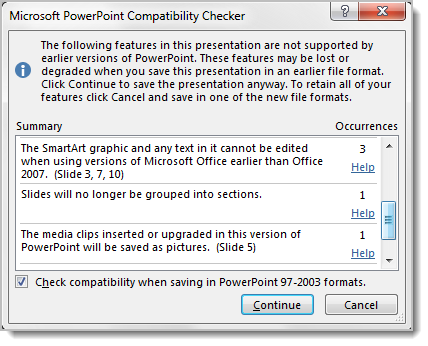
Öffnen Sie die Datei in einer früheren Version von PowerPoint.
Kompatibilitätsmodus ausschalten
Um den Kompatibilitätsmodus zu deaktivieren, speichern Sie die Präsentation einfach im PowerPoint-Format (.pptx).
Öffnen Sie die Präsentation in PowerPoint.
Klicken Sie auf der Registerkarte Datei auf Speichern unter .
Klicken Sie im Dialogfeld Speichern unter in der Liste Dateityp auf PowerPoint-Präsentation (*.pptx) .
Klicken Sie auf Speichern .
Führen Sie die Kompatibilitätsprüfung aus
Um sicherzustellen, dass Ihre Präsentation keine Kompatibilitätsprobleme aufweist, die in früheren Versionen von PowerPoint zu eingeschränkter Funktionalität oder Wiedergabetreue führen, können Sie die Kompatibilitätsprüfung ausführen. Die Kompatibilitätsprüfung findet potenzielle Kompatibilitätsprobleme in Ihrer Präsentation und hilft Ihnen beim Erstellen eines Berichts, damit Sie diese beheben können.
Öffnen Sie die Präsentation, die Sie auf Kompatibilität prüfen möchten.
Klicken Sie auf die Datei und dann neben Für die Freigabe vorbereiten auf Auf Probleme prüfen > Kompatibilität prüfen .
Hinweis: Um Ihre Präsentation bei jedem Speichern auf Kompatibilität zu prüfen, aktivieren Sie im Dialogfeld Microsoft PowerPoint-Kompatibilitätsprüfung das Kontrollkästchen Kompatibilität beim Speichern in PowerPoint 97-2003-Formaten prüfen.
Konvertieren Sie Ihre Präsentation in eine neuere Version von PowerPoint
Wenn Sie nicht mehr im Kompatibilitätsmodus arbeiten müssen, weil Ihre Kollegen auf eine neuere Version aktualisiert haben oder Sie die volle Funktionalität von PowerPoint nutzen möchten, können Sie Ihre PowerPoint 97–2003-Präsentation in eine Datei konvertieren, die für Ihre Version von PowerPoint formatiert ist. Beim Konvertieren wird die Präsentation als PPTX-Datei gespeichert.
Öffnen Sie in PowerPoint 2010 die Präsentation, die Sie in das PowerPoint 2010-Format konvertieren möchten.
Die Präsentation wird automatisch im Kompatibilitätsmodus geöffnet.
Klicken Sie auf Datei und dann neben Kompatibilitätsmodus auf Konvertieren . Wenn Sie eine Meldung zum Konvertieren von Präsentationen erhalten, klicken Sie auf OK .
Klicken Sie auf Speichern .
Schalten Sie den Kompatibilitätsmodus ein
Wenn Sie Ihre PowerPoint-Präsentation (.pptx) als frühere Version speichern, z. B. PowerPoint 97-2003 (.ppt), wird der Kompatibilitätsmodus automatisch aktiviert.
Öffnen Sie eine PowerPoint-Präsentation.
Klicken Sie auf die Microsoft Office-Schaltfläche
 , und klicken Sie dann auf Speichern unter .
, und klicken Sie dann auf Speichern unter . Klicken Sie im Dialogfeld Speichern unter in der Liste Dateityp auf PowerPoint 97-2003-Präsentation (*.ppt) .
Klicken Sie auf Speichern .
Wichtig: Die folgenden Funktionen sind in PowerPoint 2007 nicht verfügbar. Wenn Sie also eine PowerPoint 97–2003-Datei speichern, die Daten enthält, die diesen Funktionen in PowerPoint 2007 zugeordnet sind, gehen die Daten dauerhaft verloren:
Präsentation übertragen
Microsoft-Skripteditor
Veröffentlichen und abonnieren
Zur Überprüfung senden
Schalten Sie den Kompatibilitätsmodus aus
Öffnen Sie die Präsentation, die in einer früheren Version von PowerPoint erstellt wurde.
Klicken Sie auf die Microsoft Office-Schaltfläche
 , und klicken Sie dann auf Speichern unter .
, und klicken Sie dann auf Speichern unter . Klicken Sie im Dialogfeld Speichern unter in der Liste Dateityp auf PowerPoint-Präsentation (*.pptx) .
Klicken Sie auf Speichern .
Führen Sie die Kompatibilitätsprüfung aus
Um sicherzustellen, dass Ihre Präsentation keine Kompatibilitätsprobleme aufweist, die in früheren Versionen von PowerPoint zu eingeschränkter Funktionalität oder Wiedergabetreue führen, können Sie die Kompatibilitätsprüfung ausführen. Die Kompatibilitätsprüfung findet potenzielle Kompatibilitätsprobleme in Ihrer Präsentation und hilft Ihnen beim Erstellen eines Berichts, damit Sie diese beheben können.
Öffnen Sie die Präsentation, die Sie auf Kompatibilität prüfen möchten.
Klicken Sie auf die Microsoft Office-Schaltfläche
 , zeigen Sie auf Vorbereiten und klicken Sie dann auf Kompatibilitätsprüfung ausführen .
, zeigen Sie auf Vorbereiten und klicken Sie dann auf Kompatibilitätsprüfung ausführen .Hinweis: Um Ihre Präsentation bei jedem Speichern auf Kompatibilität zu prüfen, aktivieren Sie im Dialogfeld Microsoft Office PowerPoint-Kompatibilitätsprüfung das Kontrollkästchen Kompatibilität beim Speichern in PowerPoint 97-2003-Formaten prüfen.
Konvertieren Sie Ihre Präsentation in eine neuere Version von PowerPoint
Wenn Sie nicht mehr im Kompatibilitätsmodus arbeiten müssen, weil Ihre Kollegen auf eine neuere Version aktualisiert haben oder Sie die volle Funktionalität von PowerPoint nutzen möchten, können Sie Ihre PowerPoint 97–2003-Präsentation in eine Datei konvertieren, die für Ihre PowerPoint-Version formatiert ist. Beim Konvertieren wird die Präsentation als PPTX-Datei gespeichert.
Öffnen Sie in PowerPoint 2007 die Präsentation, die Sie in das PowerPoint 2007-Format konvertieren möchten.
Die Präsentation wird automatisch im Kompatibilitätsmodus geöffnet.
Klicken Sie auf die Microsoft Office-Schaltfläche
 , und klicken Sie dann auf Konvertieren . Wenn Sie eine Meldung zum Konvertieren von Präsentationen erhalten, klicken Sie auf OK .
, und klicken Sie dann auf Konvertieren . Wenn Sie eine Meldung zum Konvertieren von Präsentationen erhalten, klicken Sie auf OK .Wenn Sie die Meldung zum Konvertieren von Präsentationen nicht erneut sehen möchten, aktivieren Sie das Kontrollkästchen Nicht erneut nach dem Konvertieren von Dokumenten fragen .
No comments:
Post a Comment